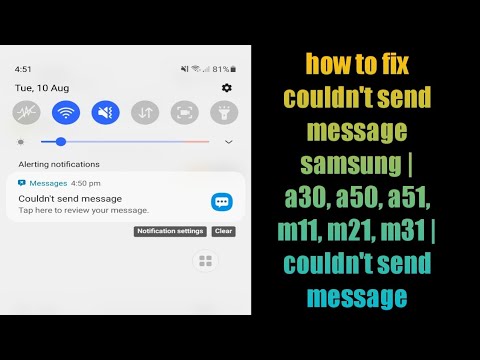
#Samsung #Galaxy # A30 yra vienas iš aukščiausios klasės vidutinės klasės „Android“ išmaniųjų telefonų modelių, kurį rinkoje galima rasti nuo 2019 m. Kovo mėn. Jis pasižymi tvirta konstrukcijos kokybe, pagaminta iš plastikinio rėmo su 6,4 colio „Super AMOLED“ ekranu, kurio skiriamoji geba yra 1080 x 2340 taškų, kurį saugo „Corning Gorilla Glass 3“. Galinėje dalyje yra dvigubų kamerų sistema, o priekyje - 16MP asmenukių kamera. Po gaubtu rasite „Exynos 7904“ aštuonių branduolių procesorių, suporuotą su 4 GB RAM. Nors tai yra gerai veikiantis įrenginys, yra atvejų, kai gali kilti tam tikrų problemų, kurias šiandien spręsime. Šioje paskutinėje mūsų trikčių šalinimo serijos dalyje mes išspręsime „Samsung Galaxy A30“ negali siųsti tekstinių pranešimų.
Jei šiuo klausimu turite „Samsung Galaxy A30“ ar bet kurį kitą „Android“ įrenginį, nedvejodami susisiekite su mumis naudodami šią formą. Mes mielai padėsime jums iškilus bet kokiems rūpesčiams, kurie gali kilti dėl jūsų įrenginio. Tai yra nemokama paslauga, kurią siūlome be jokių stygų. Tačiau mes prašome, kai susisieksite su mumis, pasistenkite būti kuo išsamesni, kad būtų galima tiksliai įvertinti ir pateikti teisingą sprendimą.
Kaip išspręsti „Samsung Galaxy A30“ negalima siųsti tekstinių pranešimų
Prieš atlikdami rekomenduojamus šios problemos šalinimo veiksmus, geriausia įsitikinti, kad jūsų telefone veikia naujausia programinės įrangos versija. Jei yra naujinių, siūlau pirmiausia atsisiųsti ir įdiegti. Tai sumažins tikimybę, kad problemą gali sukelti pasenusi programinės įrangos versija.
Įsitikinkite, kad esate gero tinklo signalo zonoje
Bus tam tikrų sričių, kuriose jūsų operatorius apskritai neturės jokio signalo. Kai taip nutiks, negalėsite skambinti ar siųsti teksto pranešimų. Norėdami patikrinti, ar tai yra su aprėptimi susijusi problema, turėtumėte patikrinti, ar jūsų telefonas gauna gerą signalą. Taip pat turėtumėte patikrinti, ar kiti to paties tinklo įrenginiai taip pat turi tą pačią problemą jūsų artimoje aplinkoje, kad pašalintumėte problemos, kurią gali sukelti tinklo nutrūkimas, galimybę.
Atlikite minkštą atstatymą
Įrenginyje paprastai bus laikini duomenys, kad jie veiktų geriau, tačiau šie duomenys paprastai gali būti sugadinti, o tai savo ruožtu gali sukelti tokios problemos. Jei tai sukelia problemą, turėsite atnaujinti telefono programinę įrangą. Tai galima padaryti iš naujo paleidus telefoną, kuris turėtų pašalinti bet kokius sugadintus laikinus duomenis įrenginyje. Šis veiksmas taip pat atstatys telefono ryšį su tinklu, kuris šiuo atveju yra rekomenduojamas.
- Paspauskite ir palaikykite maitinimo ir garsumo mažinimo mygtuką iki 45 sekundžių.
- Palaukite, kol įrenginys paleidžiamas iš naujo.
Patikrinkite, ar „Samsung Galaxy A30“ vis dar negali išsiųsti tekstinių pranešimų.
Patikrinkite savo SIM kortelę
Gali būti, kad problemą sukelia jūsų SIM kortelė. Jei tai yra su SIM kortele susijusi problema, galite ją išspręsti išjungdami telefoną ir išimdami SIM kortelę. Palaukite kelias minutes, kol vėl įdėsite SIM kortelę, tada įjunkite telefoną. Patikrinkite, ar problema vis dar kyla.
Taip pat turėtumėte pabandyti telefone naudoti kitą SIM kortelę, kad pašalintumėte problemą, kurią gali sukelti sugedusi SIM kortelė.
Jei tai yra su sąskaita susijusi problema (pavyzdžiui, jei neturite kreditų), turėtumėte šiuo klausimu susisiekti su savo vežėju.
Išvalykite susirašinėjimo programos talpyklą ir duomenis
Kartais susirašinėjimo programoje saugomi duomenys gali būti sugadinti, o tai gali sukelti šią problemą. Norėdami įsitikinti, kad tai nėra problema, turėsite išvalyti pranešimų programos talpyklą ir duomenis.
- Pradiniame ekrane slinkite žemyn pranešimų skydelyje.
- Palieskite „krumpliaračio piktogramą“, kad atidarytumėte nustatymus.
- Nustatymų meniu palieskite Programos.
- Pamatysite įrenginyje įdiegtų programų sąrašą.
- Pasirinkite „Messaging“ programą.
- Palieskite Saugykla.
- Palieskite „išvalyti duomenis“.
- Norėdami patvirtinti, palieskite „Gerai“.
- Tada grįžkite į pagrindinį ekraną.
Patikrinkite, ar „Samsung Galaxy A30“ vis dar negali išsiųsti tekstinių pranešimų.
Patikrinkite, ar problema kyla saugiuoju režimu
Gali būti, kad šią problemą gali sukelti programa, kurią atsisiuntėte iš „Google Play“ parduotuvės. Norėdami patikrinti, ar taip yra, turėsite paleisti telefoną saugiuoju režimu, nes šiame režime leidžiama paleisti tik iš anksto įdiegtas programas.
- Išjunkite įrenginį.
- Paspauskite ir palaikykite maitinimo klavišą už ekrane pasirodžiusio modelio pavadinimo ekrano.
- Kai ekrane pasirodys SAMSUNG, atleiskite maitinimo mygtuką.
- Iš karto atleidę maitinimo mygtuką, palaikykite nuspaudę garsumo mažinimo klavišą.
- Toliau laikykite nuspaudę garsumo mažinimo mygtuką, kol įrenginys bus paleistas iš naujo.
- Kai apatiniame kairiajame ekrano kampe pasirodo saugusis režimas, atleiskite garsumo mažinimo klavišą.
Jei šiuo režimu galite siųsti ir gauti teksto pranešimą, problemą gali sukelti atsisiųsta programa. Sužinokite, kas tai yra programa, ir pašalinkite ją.
Iš naujo nustatykite tinklo nustatymus
Yra atvejų, kai problemą sukelia neteisingi telefono tinklo nustatymai. Norėdami pašalinti šią galimybę, turėtumėte iš naujo nustatyti telefono tinklo nustatymą.
Kai atstatysite telefono tinklo nustatymus, bus taikomi šie veiksmai:
- Leidžia sinchronizuoti foninius duomenis.
- Išvalo mobiliojo duomenų apribojimus.
- Ištrinami visi „Wi-Fi“ SSID ar „Wi-Fi“ pavadinimai.
- Atjungia visas pririštas sąsajas.
- Pamiršta suporuotų įrenginių.
- Pašalinami visi programos duomenų apribojimai.
- Nustato tinklo pasirinkimo režimą į automatinį.
- Nustato pageidaujamą mobiliojo tinklo tipą į geriausią.
- Išjungia lėktuvo režimą.
- Išjungia „Bluetooth“.
- Išjungia tarptinklinį duomenų perdavimą.
- Išjungia mobilųjį viešosios interneto prieigos tašką.
- Išjungia VPN.
- Įjungia mobiliuosius duomenis.
- Įjungia „Wi-Fi“.
Atstatyti galite atlikdami toliau nurodytus veiksmus:
- Pagrindiniame ekrane palieskite programų piktogramą.
- Atidarykite programą „Nustatymai“.
- Palieskite „General management“.
- Palieskite Reset.
- Palieskite Reset network settings.
- Norėdami patvirtinti, palieskite Reset settings.
Patikrinkite, ar „Samsung Galaxy A30“ vis dar negali išsiųsti tekstinių pranešimų.
Nuvalykite telefono talpyklos skaidinį
Talpykloje saugomi duomenys, saugomi tam skirtame telefono skaidinyje, kartais gali sugadinti. Kai tai atsitiks, tai dažniausiai sukels tam tikrų problemų telefone. Norėdami pašalinti galimybę, kad būtent tai sukelia problemą, turėsite išvalyti telefono talpyklos skaidinį iš atkūrimo režimo.
- Išjunkite telefoną.
- Paspauskite ir palaikykite garsumo didinimo klavišą ir namų mygtuką, tada palaikykite paspaudę maitinimo mygtuką.
- Kai pasirodys įrenginio logotipo ekranas, atleiskite tik maitinimo mygtuką
- Kai pasirodys „Android“ logotipas, atleiskite visus klavišus („Installing system update“ bus rodoma apie 30–60 sekundžių, kol bus rodomos „Android“ sistemos atkūrimo meniu parinktys).
- Kelis kartus paspauskite garsumo mažinimo klavišą, kad paryškintumėte „wipe cache partition“.
- Paspauskite maitinimo mygtuką, kad pasirinktumėte.
- Paspauskite garsumo mažinimo mygtuką, kad paryškintumėte „taip“, ir paspauskite maitinimo mygtuką, kad pasirinktumėte.
- Kai valymo talpyklos skaidinys bus baigtas, bus paryškinta „Perkraukite sistemą dabar“.
- Norėdami iš naujo paleisti įrenginį, paspauskite maitinimo mygtuką.
Patikrinkite, ar „Samsung Galaxy A30“ vis dar negali išsiųsti tekstinių pranešimų.
Atlikite gamyklinius nustatymus
Jei pirmiau nurodytais veiksmais nepavyksta išspręsti problemos, geriausias būdas tai išspręsti dabar yra atstatyti gamyklą. Prieš atlikdami atstatymą, būtinai atsarginę telefono duomenų kopiją.
- Išjunkite telefoną.
- Paspauskite ir palaikykite garsumo didinimo klavišą ir namų mygtuką, tada palaikykite paspaudę maitinimo mygtuką.
- Kai pasirodys įrenginio logotipo ekranas, atleiskite tik maitinimo mygtuką
- Kai pasirodys „Android“ logotipas, atleiskite visus klavišus („Installing system update“ bus rodoma apie 30–60 sekundžių, kol bus rodomos „Android“ sistemos atkūrimo meniu parinktys).
- Kelis kartus paspauskite garsumo mažinimo klavišą, kad paryškintumėte „wipe data / factory reset“.
- Paspauskite maitinimo mygtuką, kad pasirinktumėte.
- Spauskite garsumo mažinimo mygtuką, kol bus paryškinta „Taip - ištrinti visus vartotojo duomenis“.
- Paspauskite maitinimo mygtuką, kad pasirinktumėte ir pradėtumėte pagrindinį atstatymą.
- Baigus pagrindinį atstatymą, paryškinama „Perkraukite sistemą dabar“.
- Norėdami iš naujo paleisti įrenginį, paspauskite maitinimo mygtuką.
- Jei telefone nėra įdiegtų programų, pabandykite patikrinti, ar problema vis dar kyla.
Jei problema išlieka net ir atlikus anksčiau išvardytus veiksmus, tai jau gali sukelti sugedęs aparatūros komponentas. Geriausia, ką reikia padaryti dabar - atnešti telefoną į aptarnavimo centrą ir patikrinti.


